Предоставляя свои персональные данные, вы соглашаетесь на их обработку в соответствии с нашей Политикой конфиденциальности Movavi.
Как сделать превью для YouTube
Воспользуйтесь Movavi Video Suite!
- Работайте с изображениями
- Добавляйте графику в видео
- С легкостью публикуйте ваши работы
Нажимая на кнопку, вы скачиваете бесплатную версию программы.*
- Познавательный портал
- Как сделать превью для видео на YouTube
Под редакцией Валерия Кручина
6 мая 2023 г.
Цепляющее превью для видео на YouTube помогает набрать от нескольких сотен до нескольких тысяч просмотров в первые часы после загрузки ролика. Превью – это тот самый стоп-кадр или картинка на обложке, которые вы видите в ленте записей. И именно от того, насколько она заинтересует пользователя, зависит его желание потратить время на просмотр видео; об этом говорят результаты аналитических исследований аудитории платформы и многочисленные курсы для видеоблогеров. Поэтому, если вам нужны просмотры и подписчики, давайте вместе разберемся с тем, как сделать превью для видео на YouTube, – где искать идеи и какая программа поможет в их воплощении.
Как Сделать Красивое Превью / Картинку Для Видео В 2020 | Adobe Photoshop
Превью для YouTube: что это и как должно выглядеть
Превью для Ютуба на самой площадке называется «значок» – это обложка видеоролика, которая показывается пользователям сервиса в версии для компьютера и мобильном приложении. Идеальная обложка для ролика должна быть явно связана с содержимым видео, привлекать внимание и создавать некоторую интригу, разумеется, когда это уместно. Именно по таким обложкам чаще кликают в поисках того, что бы посмотреть.
В качестве обложки на YouTube можно установить любое подходящее, на взгляд автора контента, изображение, которое:
- отвечает содержимому ролика (если вы выберете в качестве обложки кадр, которого в видео нет, то велики шансы получить бан на возможность загружать персонализированные превью на время или навсегда);
- не нарушает правил сообщества (на картинке нет сцен насилия, откровенных поз, обнаженных тел, призыва к насилию и прочего, что запрещено размещать на видеохостинге);
- соответствует техническим требованиям.
YouTube предоставляет авторам контента возможность загружать обложки в форматах JPG, GIF и PNG и разном разрешении. Но если вы хотите, чтобы изображение хорошо смотрелось на разных экранах, то позаботьтесь о том, чтобы картинка отвечала следующим техническим требованиям:
- разрешение: не менее 640 пикселей по большей стороне, желательно 1280 x 720 пикселей;
- размер файла: не больше 2 Мб;
- соотношение сторон: 16:9, так точно ничего не обрежется и не деформируется.
С тем, чего не должно содержать превью для видео, всё просто, а вот универсального совета по содержимому кликабельной обложки ролика вам никто не даст. Как сделать такое превью, чтобы на него кликали? Придется включать фантазию, экспериментировать и анализировать. Для стимуляции вдохновения предлагаем несколько идей от авторов топовых каналов на YouTube.
1. Используйте крупные объекты в кадре.
В качестве заглавной картинки, цель которой – заполучить внимание «случайных» пользователей, эффективнее всего работают понятные стоп-кадры или коллажи с единственным главным объектом. Например, на обложке вебинара будет к месту фото ведущего крупным планом; на превью стрима из Майнкрафта – персонаж игры; на ролике с обзором топового смартфона – аппарат в хорошей детализации.
2. Следуйте единому стилю оформления канала.
Не так много людей ревностно следит за обновлениями каналов, на которые подписаны. Как посмотреть что-то интересное? Большинство предпочитает лениво скролить ленту или использовать для этого поиск. Выделиться на фоне пестрого винегрета из разнообразных превьюшек поможет отработанный стиль оформления. Может, кто-то подписан на Варламова или Лебедева?
Кто регулярно смотрит их видео, тот легко узнает в ленте знакомые обложки с крупным кричащим текстом.
3. Добавляйте заголовок или краткое описание видео на превью.
Обычно заголовки для видеозаписей на Ютубе придумывают так, чтобы в них были ключевые слова и фразы, релевантные ключевым запросам. Поэтому заголовки не всегда звучат гладко и редко отвечают авторскому стилю блогера, а вот обложка – то самое место, где можно проявить себя и не задумываться о ключевых словах. Главное соблюсти три правила: красивый шрифт, читабельный размер текста, явный контраст между цветом букв и фоном.
4. Старайтесь использовать картинки в высоком качестве.
Чем выше качество изображения, тем лучше на нем видны разнообразные детали. Но главное даже не это, а то, что избалованные высоким разрешением своих гаджетов пользователи охотно кликают на значки YouTube с более качественным превью, чем на слабо детализированные или вовсе никак не оформленные.
5. Анализируйте реакцию пользователей на используемые на канале превьюшки.
На Ютубе можно изменить значки опубликованных видеороликов столько раз, сколько захотите, поэтому очень важно следить за реакцией аудитории на контент и редактировать превью с целью получить как можно больше внимания и просмотров. Очень часто бывает так, что одно и то же видео получает совершенно разное количество кликов пользователей в зависимости от того, какой значок используется.
Разумеется, создавать уникальное превью для ролика не обязательно. Если его не поставить, то YouTube будет демонстрировать в ленте сервиса случайный кадр из вашего видео. Но в этом случае не удивляйтесь тому, что конкурентный контент с креативными обложками будет получать в разы больше внимания и просмотров.
Не всегда и не у всех бывает вдохновение на то, чтобы делать креативные превью для Ютуба буквально из ничего. Это не страшно, даже популярные видеоблогеры периодически заказывают обложки на стороне или пользуются шаблонами. Их можно делать самостоятельно или загружать из интернета с сайтов-библиотек и приложений, предоставляющих возможность собирать обложки для видео на смартфоне из готовых блоков, как конструктор.
Качественный шаблон превью – каркас, на который можно повесить свою картинку, значки, добавить эффекты, текст и получить вполне профессиональный результат. И для этого не обязательно в точности повторять задумку автора.
Шаблоны превью: где брать и как выбирать
Набор шаблонов для оформления канала на YouTube можно заказать у профессионального дизайнера. Этот вариант самый простой, но у него есть свои подводные камни. Толковый дизайнер возьмет за работу приличную до неприличия сумму, для начинающего видеоблогера такая инвестиция может оказаться слишком крупной. Как вариант – поискать дизайнера подешевле и попроще, но тут никто не даст гарантий, что специалист не выдаст готовый шаблон из интернета за авторскую работу или же что вы вообще сможете достигнуть взаимопонимания.
Заготовки для обложек также можно сделать самостоятельно. Для вдохновения можно посмотреть на то, какие изображения используют авторы видеозаписей по запросам, которые вы собираетесь использовать для продвижения своего ролика. Также не будет лишним изучить идеи из Pinterest и выдачи Google.
В Adobe® Photoshop® и аналогичных ему редакторах картинок достаточно возможностей, чтобы реализовать любые, самые креативные идеи и фантазии в виде многослойных .psd. Готовые самодельные .psd-файлы потом легко редактировать в той же программе – добавлять кадры из видео, изменять надписи, компоновку кадра. Только для всего этого понадобится достаточно глубоко изучить программу «Фотошоп», которая не так проста, как кажется. Лицензия на фоторедактор также платная и стоит недешево.
Скачать шаблоны превью в интернете – альтернатива предыдущему варианту. Для редактирования скачанных файлов также потребуется «Фотошоп» или другой редактор изображений с похожими возможностями. Также если вы будете скачивать файлы шаблонов бесплатно с торрентов или подобных им сайтов, то можете непреднамеренно оказаться нарушителем закона об авторских правах.
Легально и бесплатно получать превью буквально из воздуха можно, если использовать кадры из ролика. Следуя советам топовых блогеров, всегда можно взять за основу стоп-кадр, где «главный герой» ролика взят крупным планом и в интересном ракурсе, и немного обработать его в любом редакторе изображений – онлайн, с телефона или компьютера. Также редактировать кадры, вырезанные из видео, можно прямо в видеоредакторе, такая возможность есть в Movavi Video Editor – не покидая рабочей области программы вы делаете скриншот, проводите его обработку, добавляете текст, в один клик выполняете сохранение в нужную папку на компьютере.
Чтобы создать и отредактировать превью для YouTube удобнее всего использовать возможности видеоредактора, в котором вы монтируете видеозапись, – это самый разумный, недорогой и безопасный вариант. Не нужно платить за лицензию на дополнительное программное обеспечение, разбираться с множеством программ, что-то искать в интернете и скачивать, рискуя нарушить чьи-то авторские права. Библиотека обложек (они же – значки для Ютуба) есть во всех популярных видеоредакторах: в Movavi Video Editor, AVS Video Editor, Filmora Wondershare и других.
Где брать шрифты для заголовков на превью и титров
Стандартные шрифты, которые уже есть у вас на телефоне и компьютере, вполне годятся для оформления обложки для видеоролика на Ютубе. Но это не повод ограничиваться имеющимися вариантами и отказаться от экспериментов с разными способами начертания букв, которые можно найти в интернете. Только не переусердствуйте с разнообразием используемых шрифтов, это не всегда красиво.
- Самые популярные трендовые шрифты для оформления превью, титров и субтитров в роликах на Ютуб: Morganite, Ubuntu, Cunia, Spectral, Anderson Grotesk.
Самая популярная в интернете библиотека шрифтов называется Google Fonts. В ней содержится почти тысяча шрифтов для текстов на кириллице и латинице, и все они доступны для неограниченного бесплатного использования для создания контента. Справедливости ради заметим, что платные шрифты тоже бывают и стоят внимания, но только для тех, кто создает коммерческий контент и сможет окупить покупку особенных, уникальных букв. Если это не про вас, то содержимого Google Fonts вам точно будет вполне достаточно.
В некоторых видеоредакторах, например, Movavi Video Editor, реализована поддержка использования шрифтов, установленных на компьютере. Поэтому, если стандартного набора не хватит, всегда можно скачать из Google Fonts что-то новенькое и использовать для оформления превью или титров внутри видео.
- «Титры» в Movavi Video Editor и Movavi Video Suite – это общее название раздела для работы с текстом, который можно при монтаже добавить в обрабатываемый ролик. Возможности программы позволяют работать с текстом так же полноценно, как с любым другим элементом в кадре. Помимо возможности воспользоваться готовыми шаблонами для наложения текста (субтитров, титров, любых других надписей) пользователям доступен свободный режим редактирования с выбором шрифта, размера букв, цвета, настраиваемых теней, подложки и анимации.
Как создать превью в Movavi Video Suite
Источник: www.movavi.ru
Создатель превью для видео для ютуб 11.8.49
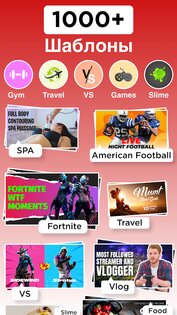
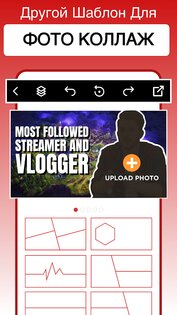
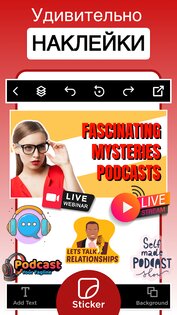
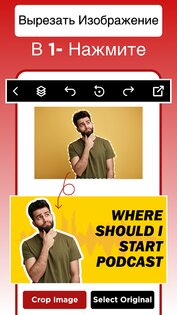
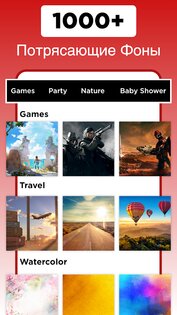
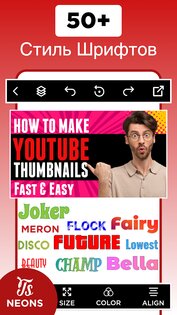
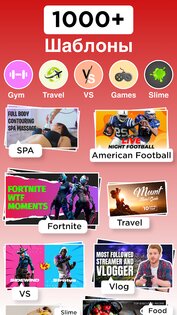
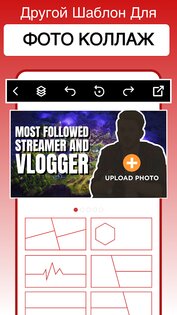
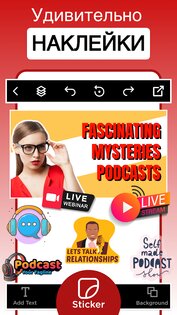
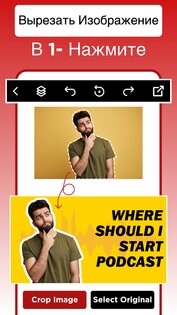
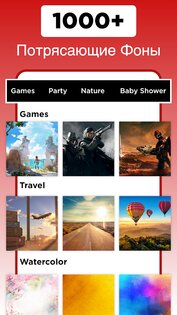
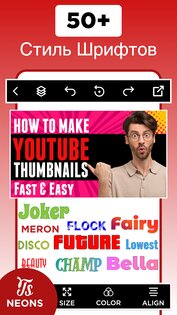
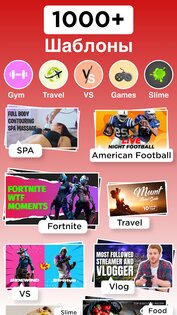
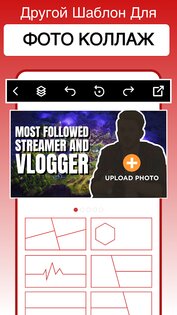
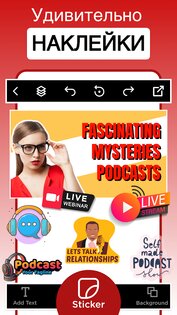
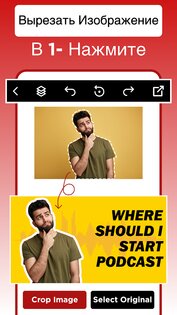
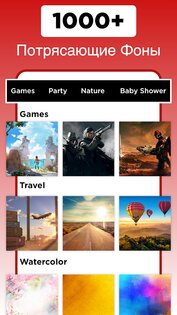
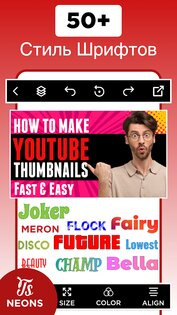
Миниатюра видео С помощью этого инструмента для создания миниатюр вы можете быстро и обложка для видео фотографии удивительными миниатюрами, шапка для ютуба, баннер для ютуба, превью, обложки для видео фотографиями для нескольких социальных сетей.
Telegram-канал создателя Трешбокса про технологии
Этот удивительный создатель 3D миниатюр и баннеров предлагает лучший опыт, который вы можете получить с дизайнерским приложением. В дополнение к миниатюрам, которые делают ваши видео и социальный контент более красивыми, шапка на ютуб, были показаны эскизы YouTube для вашего сайта, которые помогут вашему контенту привлечь больше просмотров и трафика.
На разных платформах ваши видео и социальный контент с привлекательными шапки для ютуб получают гораздо больше просмотров, чем без миниатюр. Даже в поисковых системах миниатюрные видео получают примерно на 50% больше поискового трафика.
Причина в том, что миниатюры обычно являются первыми вещами, которые люди видят при поиске информации в поисковых системах. Чем привлекательнее ваши видео эскизы и баннеры, тем лучше. В худшем случае, когда к вашим видео и контенту в социальных сетях не прикреплены привлекательные эскизы. Наше творческое приложение для создания миниатюр — это не просто приложение для создания художественных изображений, предназначенное только для видео, оно также служит креативным инструментом творческая студия, превью для обложка для видео для фотографий на обложках, шапка для канала ютуб и заголовков социальных сетей.
Другими словами, создатель миниатюр видео позволяет вам создавать различные потрясающие миниатюры и баннер для YouTube и нескольких платформ. Это означает, что вам не нужно тратить деньги на приложения для создания нескольких быстрых миниатюр видео или переключения между приложениями, поскольку вы можете получить все в одном месте в нашей программе для создания миниатюр и баннеров. Для дальнейшего изучения того, как выделяется этот мастер миниатюр, вот несколько ключевых моментов этого удивительного приложения для редактирования миниатюр.
Функции создания эскизов видео и баннер для ютуба мейкер:
- Возможность создавать потрясающие видео эскизы и обложка для видео для ютуба
- Наличие огромного количества бесплатных фонов в нескольких категориях и дизайнах для создателей графики.
- Возможность выбора предпочтительных размеров миниатюр
- Возможность добавить текст и оверлей для персонализации
- Наличие множества уникальных шрифтов и эффектов для создания удивительных миниатюр и баннеров, которые выделяются
- Возможность улучшить визуальную привлекательность ваших онлайн видео миниатюр
- Наличие стикеров для повышения ваших удивительных миниатюр
- Удобный интерфейс, разработанный для поддержки удобства
- Возможность сохранять готовую графику на вашем Android смартфоне или планшете и публиковать ее где угодно.
- Создать шапку для канала для ютуба
- Сделать превью для ютуба для видео на ютуб?
- Смотрите быстрые эскизы видео и приложение для создания миниатюр.
- Загрузить изображение или выбрать фон из категории по вашему выбору. Или просто выберите пустой холст.
- Вы также можете использовать изображение из вашей галереи.
- Выберите размер и размер ваших любимых миниатюр и баннеров.
- Добавить текст, наложение или бренд.
- Сохраняйте и делитесь своими творческими набросками.
Источник: trashbox.ru
Как сделать обложку для видео на YouTube
Создайте эффектное превью для видео сейчас! Скачайте ФотоМАСТЕР:
Для Windows 11, 10, 8, 7 и XP. Быстрая установка.
Главная страница Учебник Как сделать обложку для видео на Ютуб: инструкция
Почему так важно делать правильные обложки
для публикаций на YouTubeПочему популярные каналы на Ютуб тщательно следят за тем, что изображено на начальной картинке перед каждым роликом? Дело вот в чем: пользователи любят, когда им все понятно. Если обложка информативна и хорошо читается, по ней кликнут. Посмотрите наглядные примеры ниже:
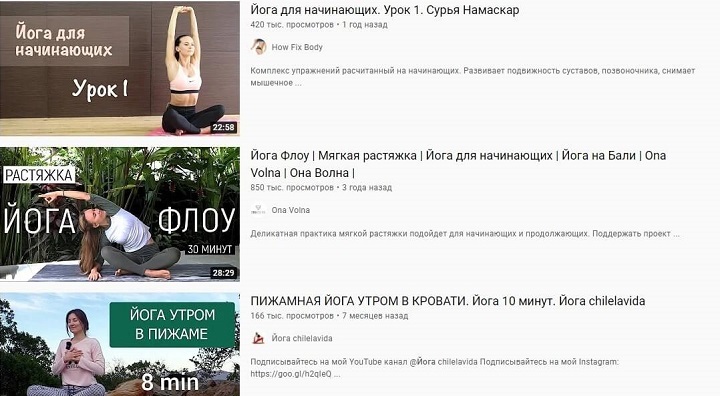
Правильная надпись помогает пользователю решить, что смотреть
Пользователь хочет взглянуть на заставку и сразу определить, то ли это видео, или стоит поискать дальше. Помогите зрителям полюбить вас — загрузите нормальную заставку. А как именно сделать превью для видео,
и что должно быть в его содержании, читайте в статье.Посмотрите видео, чтобы узнать о самом главном максимально быстро:
Шаг 1. Подберите фоновую картинку
Возьмите любое фото или кадр из ролика за основу. Чтобы снять стоп-кадр, в режиме полноэкранного просмотра сделайте скриншот. Проверьте, нет ли на экране посторонних элементов вроде курсора или всплывающих уведомлений.
Как сделать заставку на видео, разберем на примере видеоурока по йоге. Представим, что занятие рассчитано
на оздоровление спины. Возьмем одно из самых эффективных упражнений и используем его изображение как основу.
Выбранный для превью стоп-кадр должен соответствовать общему замыслу видео
Шаг 2. Установите программу для создания обложки
Чтобы превратить малосодержательный кадр в полноценную заставку, понадобится сторонний редактор. Например, можно скачать фоторедактор ФотоМАСТЕР.
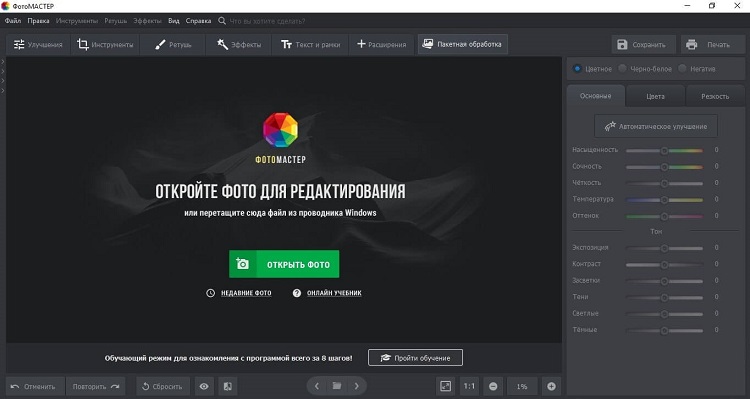
В таком редакторе разобраться несложно
Программой пользоваться легко. Все кнопки и вкладки на русском языке, без сложных терминов. Меню построено логично, есть встроенные видеоуроки и всплывающие подсказки.
Шаг 3. Отредактируйте превью под ожидания аудитории
Решите, какие элементы и фон добавить в кадр, где и как будет размещаться заголовок, что там будет написано? План, продуманный заранее, экономит время. Когда все пункты расписаны, собрать композицию легче.